
와이파이 속도 향상과 간편 설정법: 집에서도 쾌적한 인터넷 환경 만들기
느린 와이파이 속도 때문에 답답하셨나요? 끊김 없는 스트리밍, 끊기지 않는 화상 회의, 빠른 게임 플레이를 원하신다면 주목하세요! 이 글에서는 와이파이 속도 향상을 위한 간편 설정법부터 고급 팁까지, 여러분의 인터넷 환경을 쾌적하게 만들어줄 모든 것을 알려드립니다.
와이파이 속도 향상을 위한 핵심 전략: 간편 설정부터 고급 팁까지
집에서 빠르고 안정적인 와이파이를 즐기고 싶으신가요? 속도 저하의 원인을 파악하고 간편한 설정부터 고급 팁까지 활용하면, 충분히 가능해요! 이번 섹션에서는 와이파이 속도를 향상시키기 위한 핵심 전략들을 단계별로 알려드릴게요. 어려운 전문 용어는 최대한 배제하고, 누구나 쉽게 따라 할 수 있도록 자세히 설명해 드리겠습니다.
1. 간편 설정: 기본적인 설정만으로도 속도 향상 효과를 볼 수 있어요!
- 공유기 위치 확인: 공유기는 벽이나 가구에서 최대한 멀리, 집 중앙에 설치하는 것이 좋아요. 특히 벽이나 가구는 와이파이 신호를 방해하는 주요 원인이에요. 금속 재질의 가구는 특히 주의해야 해요!
- 채널 변경: 주변에 많은 와이파이가 겹치면 속도 저하가 발생해요. 공유기 설정에서 2.4GHz 와 5GHz 대역의 채널을 바꿔보세요. 와이파이 분석 앱을 사용하면 주변 채널 사용 현황을 확인할 수 있어요. 가장 혼잡하지 않은 채널을 선택하는 것이 중요해요.
- 최신 펌웨어 업데이트: 공유기 제조사 웹사이트에 접속하여 최신 펌웨어를 설치해 보세요. 최신 펌웨어에는 성능 개선 및 버그 수정이 포함되어 있을 수 있으니까요! 쉽게 업데이트 방법을 찾아볼 수 있도록 설명서를 참고해주세요.
- 5GHz 대역 사용: 5GHz 대역은 2.4GHz 대역보다 속도가 훨씬 빠르지만, 신호 도달 거리가 짧아요. 가능하다면 5GHz를 사용하는 것이 좋지만, 신호가 약하면 2.4GHz를 사용하는 것이 더 나을 수도 있어요.
2. 고급 팁: 좀 더 전문적인 설정으로 최상의 성능을 끌어내 보세요!
- 무선 모드 설정: 공유기의 무선 모드 (예: 802.11n, 802.11ac, 802.11ax)를 확인하고, 최신 표준을 지원하는 모드로 설정하면 속도가 향상될 수 있어요. 지원하는 기기와 무선 모드를 잘 확인해야 하겠죠?
- QoS (Quality of Service) 설정: 특정 기기 또는 애플리케이션에 우선순위를 부여하여 특정 작업의 속도를 높일 수 있어요. 예를 들어, 온라인 게임을 할 때 게임 트래픽에 우선순위를 부여하면 더욱 원활하게 게임을 즐길 수 있어요.
- 채널 너비 설정: 40MHz 또는 80MHz 와 같은 더 넓은 채널 너비를 사용하면 속도 향상이 가능해요. 하지만 채널 간섭이 발생할 수 있으므로, 주변 와이파이 환경을 고려하여 설정해야 해요. 너무 넓은 채널은 오히려 속도를 떨어뜨릴 수도 있어요.
- 빔포밍 활성화: 빔포밍 기술을 지원하는 공유기라면 활성화하세요. 빔포밍은 특정 기기로 신호를 집중시켜 속도를 높이고 신호 안정성을 높여줘요.
3. 추가적인 고려사항:
- 장애물 제거: 공유기와 기기 사이에 있는 벽, 가구 등의 장애물은 신호를 약화시키므로 가능한 제거하거나 이동하세요.
- 다른 무선 기기 간섭: 전자레인지, 무선 전화기 등 다른 무선 기기들은 와이파이 신호에 간섭을 줄 수 있으니, 공유기와 거리를 두는 것이 좋아요.
- 공유기의 성능: 오래된 공유기는 성능이 저하될 수 있으므로, 필요에 따라 새로운 공유기로 교체하는 것을 고려해볼 수 있어요.
4. 결론: 위의 팁들을 하나씩 적용해 보세요. 하지만 모든 방법이 모든 환경에서 효과가 있는 것은 아니에요. 여러 가지 방법들을 시도하면서 자신에게 맞는 최적의 설정을 찾는 것이 중요해요.
최적의 와이파이 환경은 여러 요소들의 조합에 따라 달라지며, 꾸준한 모니터링과 최적화 과정을 통해 얻을 수 있습니다.
✅ 와이파이 속도 저하의 원인과 해결책, 최적의 설정을 찾아 집안 어디서든 쾌적한 인터넷을 즐겨보세요! 설치부터 설정까지, 초보자도 쉽게 따라 할 수 있는 단계별 가이드입니다.
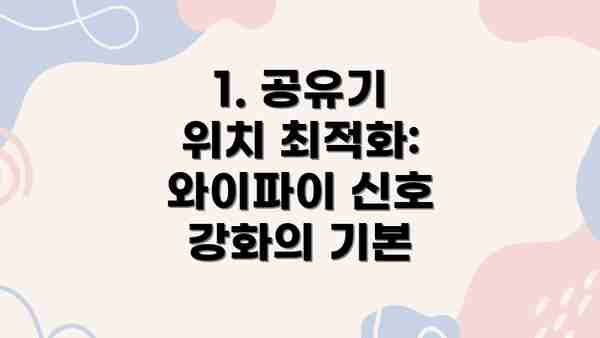
1. 공유기 위치 최적화: 와이파이 신호 강화의 기본
와이파이 신호는 장애물에 의해 크게 영향을 받습니다. 벽, 가구, 전자레인지와 같은 기기들은 와이파이 신호를 감소시키거나 간섭을 일으킵니다. 따라서 공유기를 집 중앙에 배치하고, 가능한 한 많은 장애물을 제거하는 것이 중요합니다. 높은 곳에 설치하면 더 넓은 범위를 커버할 수 있습니다. 예를 들어, 책상 위보다는 책장 위나 선반 위에 설치하는 것이 효과적입니다.
실제로, 미국 연방통신위원회(FCC)의 연구에 따르면, 공유기 위치를 최적화함으로써 평균 와이파이 속도를 30% 이상 향상시킬 수 있다고 합니다.
2. 와이파이 채널 변경: 간섭 최소화로 속도 향상
주변에 많은 와이파이 네트워크가 있을 경우, 채널 간섭으로 속도 저하가 발생할 수 있습니다. 이를 해결하기 위해서는 와이파이 공유기의 채널을 변경하는 것이 효과적입니다. 대부분의 공유기 설정 페이지에서 채널을 변경할 수 있으며, 1. 6. 11 채널 중 하나를 선택하는 것이 일반적입니다. Wi-Fi 분석 어플리케이션을 사용하여 주변 와이파이 채널 사용 현황을 확인하고 가장 혼잡하지 않은 채널을 선택하세요. 이를 통해 효율적인 와이파이 사용이 가능해집니다. 예를 들어, “Wifi Analyzer” 와 같은 안드로이드 어플리케이션을 이용하면 간편하게 확인 가능합니다.
3. 5GHz 와이파이 활용하기: 속도와 안정성 모두 잡기
2.4GHz 와이파이보다 5GHz 와이파이는 속도가 훨씬 빠르지만, 신호 도달 거리가 짧다는 단점이 있습니다. 만약 공유기와 가까운 거리에서 와이파이를 사용한다면 5GHz 대역을 사용하는 것이 좋습니다. 하지만 거리가 멀다면 2.4GHz를 사용하는 것이 더 현명한 선택일 수 있습니다. 5GHz 와이파이는 더 많은 장치들이 동시에 연결되어도 안정적인 속도를 유지하는 데 도움을 줍니다.
4. 공유기 펌웨어 업데이트: 최신 기능과 성능 향상
공유기 제조사는 주기적으로 펌웨어 업데이트를 통해 성능 향상 및 보안 취약점을 수정합니다. 최신 펌웨어로 업데이트하면 와이파이 속도를 향상시키고 보안을 강화할 수 있습니다. 공유기 제조사 웹사이트에서 최신 펌웨어를 확인하고 업데이트 방법을 알아보세요. 업데이트 과정은 모델에 따라 다르지만, 대부분 간단한 절차를 통해 진행할 수 있습니다.
5. 장치 최적화 : 과도한 데이터 사용량 관리
많은 기기가 동시에 와이파이를 사용하면 속도가 느려질 수 있습니다. 필요없는 기기의 와이파이 연결을 끊어 사용하지 않는 기기를 관리하면 속도 저하를 줄일 수 있습니다. 또한, 스트리밍이나 다운로드와 같은 대용량 데이터 사용은 다른 장치의 속도에 영향을 미칠 수 있으니, 사용 시간을 조절하거나 사용량이 적은 시간대를 활용하는 것이 좋습니다.
와이파이 속도 향상을 위한 추가 팁: 속도 저하의 숨은 원인과 해결책
집에서 와이파이 속도를 최대한 끌어올리는 방법은 여러 가지가 있지만, 기본적인 설정 외에 놓치기 쉬운 부분들이 있어요. 이 팁들을 활용하시면 더욱 쾌적한 인터넷 환경을 만들 수 있답니다! 아래 표를 참고하여 확인해 보세요.
| 추가 팁 | 내용 | 효과 | 확인 방법 및 해결책 |
|---|---|---|---|
| 채널 충돌 방지 | 여러 무선 기기가 같은 채널을 사용하면 속도가 느려져요. | 혼잡한 채널을 피해 속도 향상! | 와이파이 분석 앱 (예: WiFi Analyzer)을 사용하여 주변 채널 사용 현황을 확인하고, 가장 혼잡하지 않은 채널을 선택하세요. 라우터 설정에서 채널 변경이 가능해요. |
| 장애물 제거 및 위치 최적화 | 벽, 가구, 전자레인지 등은 와이파이 신호를 차단하거나 간섭을 일으켜요. | 신호 세기 증가, 끊김 현상 감소! | 라우터를 집 중앙에, 가능한 높은 곳에 배치하세요. 벽이나 가구가 신호를 방해하는지 확인하고, 위치를 조정해 보세요. |
| 펌웨어 업데이트 | 최신 펌웨어에는 성능 개선 및 버그 수정이 포함되어 있어요. | 속도 향상, 안정성 증가! | 라우터 제조사 웹사이트에서 최신 펌웨어를 확인하고 업데이트하세요. 설치 방법은 제조사마다 다르니, 설명서를 참고하는 것이 좋습니다. |
| 끊김 없는 와이파이 연결 유지 | 끊임없이 연결이 끊어지면 속도가 느려지고 불편해요. | 안정적인 인터넷 환경 제공! | 라우터와 기기의 거리를 확인하고, 신호 강도가 약하다면 신호 증폭기를 고려해 보세요. 또한, 기기의 네트워크 설정을 확인하고 필요하다면 연결을 재설정해 보세요. |
| 너무 많은 기기 연결 방지 | 많은 기기가 동시에 와이파이를 사용하면 속도가 분산되어 느려져요. | 사용 중인 기기 수 관리, 속도 분산 방지 | 사용하지 않는 기기는 와이파이에서 끊어주세요. 필요 없는 기기의 연결을 해제하는 것만으로도 효과를 볼 수 있습니다. |
| QoS (Quality of Service) 설정 활용 | 중요한 애플리케이션 (예: 게임, 화상회의)에 우선순위를 부여하여 속도를 보장해요. | 중요한 애플리케이션을 위한 안정적인 속도 보장! | 라우터 설정에서 QoS 기능을 활성화하고, 우선순위를 설정할 애플리케이션을 선택하세요. 자세한 설정 방법은 라우터 설명서를 참고하세요. |
라우터의 위치와 주변 환경이 와이파이 속도에 가장 큰 영향을 미치므로, 라우터 위치를 신중하게 선택하고 장애물을 제거하는 것이 가장 중요합니다.
이 외에도 인터넷 서비스 제공업체에 문의하여 인터넷 속도를 확인하고, 필요하다면 업그레이드를 고려하는 것도 좋은 방법이에요. 조금만 신경 쓰면 더욱 쾌적한 와이파이 환경을 만들 수 있으니, 위 팁들을 참고하여 집에서도 쾌적한 인터넷 생활을 즐기세요!
와이파이 속도 향상: 요약표
집에서 쾌적한 인터넷 환경을 위해, 와이파이 속도 향상을 위한 핵심 전략들을 간단하게 정리해 보았어요. 이 표를 참고하시면 어떤 문제가 있는지 빠르게 파악하고 해결하실 수 있을 거예요!
| 문제 상황 | 가능한 원인 | 해결 방법 | 추가 팁 |
|---|---|---|---|
| 와이파이 속도가 너무 느려요. | 공유기 위치가 좋지 않아요. | 공유기를 집 중앙에 높은 곳에 설치해 보세요. 벽이나 가구로부터 멀리 떨어뜨리는 것도 중요해요. | 금속성 가구나 전자레인지 등의 전파 간섭을 일으키는 기기와 멀리 떨어뜨려 주세요. |
| 와이파이 신호가 약해요. | 무선 간섭이 심해요. | 다른 무선 기기 (블루투스 기기, 전자레인지 등)와의 간섭을 최소화하세요. 채널을 변경해 보는 것도 좋은 방법이에요. | 2.4GHz 와 5GHz 채널을 번갈아 사용해 보세요. 5GHz는 속도가 빠르지만, 전파 도달 거리가 짧아요. |
| 특정 기기에서만 와이파이가 느려요. | 기기의 문제일 수 있어요. | 기기의 와이파이 드라이버를 업데이트 해보세요. 혹시 기기 자체의 성능 문제일 수도 있으니 확인해 보세요. | 기기의 와이파이를 껐다 켜보거나, 기기를 재부팅해 보세요. |
| 와이파이가 자꾸 끊겨요. | 공유기의 성능이 부족해요. / 너무 많은 기기가 연결되어 있어요. | 공유기의 성능이 부족하다면, 더 좋은 성능의 공유기로 교체하는 것을 고려해보세요. 연결된 기기의 수를 줄여 보세요. | 필요 없는 기기의 와이파이 연결을 해제하고, QoS (Quality of Service) 기능을 이용해 중요한 기기에 우선적으로 대역폭을 할당해 보세요. |
| 와이파이 비밀번호를 잊어버렸어요. | 비밀번호를 기록해 두지 않았어요. | 공유기의 관리자 페이지에 접속하여 비밀번호를 확인하거나 재설정해 보세요. (공유기 모델에 따라 방법이 다를 수 있어요.) | 비밀번호를 안전한 곳에 기록해 두세요! 잊지 마세요! |
이 요약표가 여러분의 와이파이 문제 해결에 도움이 되길 바라요. 더 자세한 정보가 필요하시면, 본문의 다른 섹션들을 참고해 주세요! 쾌적한 인터넷 환경을 만들어 나가시길 응원합니다!
결론: 더 나은 와이파이 환경을 위한 첫걸음, 그리고 그 이후
자, 이제까지 와이파이 속도 향상을 위한 다양한 팁들을 살펴보았어요. 간편한 설정부터 조금 더 전문적인 방법까지, 여러분의 상황에 맞춰 적용해 보실 수 있도록 자세히 설명드렸죠? 혹시 모든 방법을 다 따라 해 보셨나요?
만약 아직 시도해 보지 않으셨다면, 지금 바로 몇 가지 방법을 선택해서 실천해 보시는 걸 추천드려요. 작은 변화가 생각보다 큰 효과를 가져올 수 있답니다. 예를 들어, 공유기 위치만 바꿔도 속도가 눈에 띄게 향상될 수 있고요, 방해물을 제거하는 것만으로도 훨씬 쾌적한 와이파이 환경을 만들 수 있어요.
이 글에서 소개된 방법들이 모두 여러분에게 딱 맞는 해결책은 아닐 수 있어요. 하지만, 이러한 팁들을 바탕으로 스스로 문제점을 파악하고 해결해 나가는 과정을 통해, 여러분만의 최적의 와이파이 설정을 찾아낼 수 있을 거예요. 가장 중요한 것은 꾸준한 관찰과 시도입니다!
끊임없는 테스트와 개선을 통해, 여러분만의 최고의 와이파이 환경을 만들어 보세요!
그리고, 더 나은 와이파이 환경을 위한 첫걸음은 바로 ‘문제의 원인 파악’ 이라는 것을 잊지 마세요. 속도가 느린 이유가 무엇인지 정확히 알아야만 효과적인 해결책을 찾을 수 있답니다. 혹시 아직도 속도 향상이 제대로 되지 않는다면, 아래 체크리스트를 다시 한번 확인해 보세요.
- 공유기 위치: 벽이나 가구 등의 장애물이 없고, 중앙에 위치해 있는지 확인해 보세요.
- 채널 간섭: 다른 와이파이와 채널이 겹치지 않도록 설정을 변경해 보세요. (와이파이 분석 앱을 이용하면 쉽게 확인 가능해요)
- 장비의 성능: 공유기와 기기들의 성능이 최신 기준에 맞는지, 펌웨어 업데이트는 완료되었는지 확인해야 해요.
- 인터넷 회선: 인터넷 회선 자체의 속도가 충분한지 확인해 보세요. 가입한 요금제와 실제 속도를 비교해 보시는 것도 좋은 방법이에요.
이 모든 과정을 거쳐 최적의 와이파이 환경을 구축했다면, 이제 쾌적한 인터넷 생활을 만끽하실 수 있을 거예요. 앞으로도 끊임없이 변화하는 기술 트렌드에 맞춰 더욱 최적화된 설정을 찾아나가는 노력을 잊지 않으면 좋겠어요. 이 글이 여러분의 더 나은 와이파이 생활에 도움이 되었기를 바랍니다!
자주 묻는 질문 Q&A
Q1: 와이파이 속도를 향상시키는 가장 간단한 방법은 무엇인가요?
A1: 공유기 위치를 집 중앙의 높은 곳으로 옮기고, 주변의 벽이나 가구 등 장애물을 제거하는 것이 가장 효과적입니다. 또한 공유기의 최신 펌웨어를 설치하는 것도 도움이 됩니다.
Q2: 5GHz 와이파이와 2.4GHz 와이파이의 차이점은 무엇이며, 어떤 것을 사용해야 할까요?
A2: 5GHz는 2.4GHz보다 속도가 빠르지만, 신호 도달 거리가 짧습니다. 공유기와 가까운 곳에서는 5GHz를, 먼 곳에서는 2.4GHz를 사용하는 것이 좋습니다.
Q3: 와이파이 속도가 느린 다른 원인과 해결 방법은 무엇인가요?
A3: 채널 간섭(다른 와이파이와 채널 충돌), 너무 많은 기기 연결, 오래된 공유기, 인터넷 회선 속도 부족 등이 원인입니다. 와이파이 분석 앱으로 채널을 변경하거나, 불필요한 기기 연결을 해제하고, 공유기 업그레이드나 인터넷 요금제 변경을 고려해 볼 수 있습니다.
이 콘텐츠의 무단 사용은 저작권법에 위배되며, 이를 위반할 경우 민사 및 형사상의 법적 처벌을 받을 수 있습니다. 무단 복제, 배포를 금지합니다.
※ 면책사항: 위 본문 내용은 온라인 자료를 토대로 작성되었으며 발행일 기준 내용이므로 필요 시, 최신 정보 및 사실 확인은 반드시 체크해보시길 권장드립니다.

